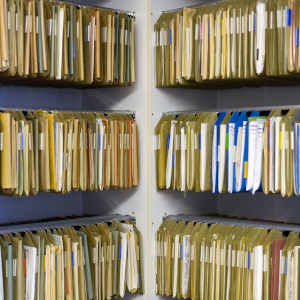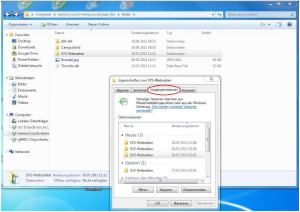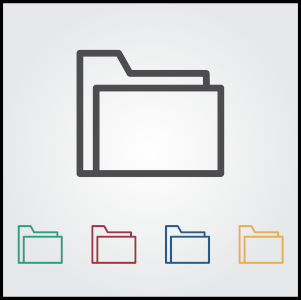Inhaltsübersicht
sprungmarken_marker_14380
Einbinden der Datenablage - Anleitung
Technische Parameter
- Pfad für das OE-Verzeichnis: \\sccfs.scc.kit.edu\OE\<OE> (<OE> durch das entsprechende OE-Kürzel ersetzen, z.B. \\sccfs.scc.kit.edu\OE\SCC)
- Pfad-Information vom Fileservice-Administrator der OE
- Unterstrukturen (z.B. \Projekt, \Mitarbeiter) und Zugriffsrechte können von der OE selbst angelegt und verwaltet werden.
- Quota: Es wird für das OE-Verzeichnis die angeforderte Kapazität als Quota eingerichtet.
Innerhalb des OE-Verzeichnisses können von den OE-Administratoren eigene OE-interne Verzeichnisstrukturen aufgebaut werden, die auch hinsichtlich der Zugriffsrechte separat verwaltet werden können.
- Pfad für das persönliche Verzeichnis: \\sccfs-home.scc.kit.edu\home
- Das persönliche Verzeichniswird erstellt, sobald sich der Nutzer das erstemal mit dem folgenden Pfad und dem KIT-Benutzerkonto (ab1234+Passwort) verbindet.
- CIFS only!
- Feste Quota: 10GB
- Backup/Restore-Intervall: 7 Tage zurück durch den Nutzer selbst (Snapshot), bis zu 3 Monate zurück wöchentlich durch SCC wiederherstellbar
Weitere technische Informationen: \\sccfs.scc.kit.edu\OE\SCC\SyS\Fileserver\SCC-Doku
Zugriff auf diese Verzeichnisse
- Das persönliche Verzeichnis und das Abteilungsverzeichnis kann an OE-Rechnern, die bereits in die KIT-Domäne integriert sind, automatisch beim Anmelde-Prozess eingebunden werden. (Zuständigkeit: OE-Administrator)
- Unter welchen Laufwerksbuchstaben die Einbindung des OE-Verzeichnisses und des persönlichen Verzeichnisses erfolgt, definiert die OE.
Management der Zugriffsrechte im neuen OE-Verzeichnis
Im Folgenden wird davon ausgegangen, dass das OE-Verzeichnis und das persönliche Verzeichnis des Mitarbeiters im Datei-Explorer „sichtbar“ sind.
Anwendungsfall 1
Auf ein Verzeichnis oder eine Datei will ein OE-Mitarbeiter einem anderen einzelnen KIT-Mitarbeiter Zugriffsrechte erteilen.
- Über die Datei-/Verzeichnis-Eigenschaften(rechte Maustaste) kann durch den OE-Mitarbeiter unter Sicherheit die Zugriffsberechtigung eingerichtet werden. (Dies ist möglich, da im KIT-AD alle Accounts der KIT-Mitarbeiter verfügbar sind.)
Anwendungsfall 2
Auf ein Verzeichnis oder eine Datei soll eine Gruppe von Mitarbeitern Zugriffsrechte erhalten (bspw. auf das Abteilungsverzeichnis, die Gruppe aller Abteilungsmitglieder).
- Wurde die (Berechtigungs-)Gruppe bereits vom IT-Beauftragten in der Gruppenverwaltung angelegt, steht sie im KIT-AD zur Verfügung und kann dementsprechend ausgewählt werden.
- Wurde die (Berechtigungs-)Gruppe noch nicht angelegt, ist es notwendig, diese zunächst in der Gruppenverwaltung (GV) anzulegen. Wenden Sie sich hierzu an Ihren IT-Beauftragten. Nachdem diese neue Gruppe in das KIT-AD provisioniert ist, kann sie ausgewählt werden.
- Über die Datei-/Verzeichnis-Eigenschaften(rechte Maustaste) können dann wiederum unter Sicherheit die Zugriffsberechtigungen für die Gruppe eingerichtet werden.
Ältere Versionen wiederherstellen
Auf den Fileservern des SCC im KIT- Kontext (persönliche Laufwerke und OE- Shares) werden von sämtlichen Dateien und Verzeichnissen täglich sogenannte Snapshots erzeugt. Mit deren Hilfe kann ein Nutzer selbst ältere Versionen einer Datei oder eines Verzeichnisses (incl. gelöschter Dateien innerhalb des Verzeichnisses) wiederherstellen.
Dies kann unter Windows 7 folgendermaßen erreicht werden:
Rechter Mausklick auf die Datei oder den Ordner -> Eigenschaften -> Vorgängerversionen
Haben Sie eine Datei ausgewählt, sehen Sie eine Liste der früheren Versionen mit Datums- und Zeitangabe und können nun eine solche Datei wiederherstellen (und damit die gleichnamige neuere Datei überschreiben) oder sie an einen anderen Ort kopieren.
Haben Sie stattdessen einen Ordner (oder sogar das Laufwerk an sich) ausgewählt, können Sie zusätzlich eine alte Version des Ordners öffnen und daraus Dateien kopieren oder wiederherstellen. Auf diese Weise kommen Sie auch an gelöschte Dateien heran. Diese Wiederherstellung ist bis zu 7 Tage zurück möglich. Falls Sie eine noch ältere Version benötigen (Es gibt auch wöchentliche Snapshots bis zu 3 Monate zurück), wenden Sie sich bitte an das SCC Servicedesk.
Nutzung unter Linux
Auch unter Linux ist der Zugriff auf persönliche Verzeichnisse oder OE-Shares möglich:
- Mit smbclient: smbclient -U KIT\\ab1234 //sccfs-home.scc.kit.edu/home
Das geht als "normaler" Benutzer.
Wichtig: der doppelte Backslash vor dem Usernamen! - Mounten (nur unter root): mount -t cifs -o username=ab1234,domain=KIT //sccfs-home.scc.kit.edu/home /mnt/home oder in der fstab: //sccfs-home.scc.kit.edu/home /mnt/home cifs noauto,username=ab1234,domain=KIT,uid=lokaleunixid,gid=lokalegruppenid,file_mode=0640,dir_mode=0750 Benutzer-IDs und Mountpoints muss man natürlich entsprechend ersetzen, die IDs müssen natürlich auch berechtigt sein.
Anleitung OE-Verzeichnis - ITB
How-To für ITB
Im Default-Modus ist als Zugriffsprotokoll nur CIFS-aber kein NFSv3/v4-Zugriff möglich. NFSv3/v4-Zugriff für das OE-Verzeichnis wird nur eingerichtet, wenn seitens der OE-Leitung eine entsprechende schriftliche Bestätigung vorliegt, dass Sicherheitsprobleme mit NFSv3 bewusst akzeptiert werden und es wird eine spezifische Bereitstellung abgestimmt. Nutzer von Linux-Systemen können auch CIFS-Verzeichnisse "mounten"(SMB/Samba-Client).
Setzt die OE komplett auf eine eigene Benutzerverwaltung kann auch gerne ein NFSv3/v4 Zugriff ohne Benutzer-Mapping auf IDM-Konten bereitgestellt werden. Dann sind die folgenden Punkte ohne Belang.
Nutzung
- Zugriff auf das OE-Verzeichnis haben die Nutzer mit ihrem persönlichen KIT-Account.
- Windows-Nutzer können das Verzeichnis als Laufwerk bspw. mit Netzwerklaufwerk verbindenals einbinden (siehe dazu unten das Kapitel Strukturierungsvorschläge)
Management (Zugriffsrechte) –Gruppenverwaltung
Das Anlegen von Benutzergruppen denen Zugriffsrechte auf das OE-Verzeichnis zugeordnet werden sollen, erfolgt mittels der (zentralen) Gruppenverwaltung (GV; SCC-Zuständigkeit: Abt. DEI).
- Wird in der GV eine Gruppe angelegt, wird diese in die beiden zentralen Verzeichnisdienste KIT-AD und KIT-LDAP provisioniert.
- Link zur GV
- GV-FAQ
Es gibt zwei relevante Gruppen die standardmäßig Zugriff auf die GV haben:
- SCC-ITB-OE (Mitglieder gepflegt vom SCC, auf der Basis der Meldung durch die OE)und
- SCCFS-ADMINS-OE (derzeit gepflegt vom SCC).
Die Accounts der vom ITB benannten Administratoren für das OE-Verzeichnis werden der Gruppe SCCFS-ADMINS-OE hinzugefügt (derzeit vom SCC, s. Punkt vorher); die Mitglieder der Gruppe haben Vollzugriff/Berechtigung auf das gesamte OE-Verzeichnis, um Strukturen und Berechtigungen einzurichten.
- Über die GV kann der ITB und/oder der FS-Admin seine Benutzergruppen (z.B. "OE", „Projektgruppe A“) erstellen.
- Es können "beliebige" KIT-Mitglieder (KIT-Account) in Benutzer-Gruppen aufgenommen werden. Die Personen werden aus den Verwaltungssystemen des KIT in das IDM (Identity-Management) synchronisiert und sind in der GV verfügbar.
- Zugriffsrechte für Berechtigungsgruppen oder einzelne Mitarbeiter auf Unterverzeichnisse und Dateien in einem OE-Verzeichnis, können von den Mitarbeitern der OE weitgehend selbstständig gesteuert werden –nur das Neuanlegen einer Benutzergruppe muss vom FS-Admin der OE durchgeführt werden.
- Es können alle in der GV verfügbaren Gruppen verwendet werden. Die Zuordnung von Zugriffsrechten auf dem OE-Verzeichnis erfolgt im Windowsumfeld wie gewohnt über „Rechte Maustaste/Eigenschaften/Sicherheit...".
Hinweise
- Ausschließlich über die (zentrale) GV angelegt Gruppen sind für die zentralen IT-Dienste des SCC relevant! Gruppen die (künftig) "nur" im KIT-AD, bspw. in einer OU, angelegt werden, sind keine "zentralen Gruppen" und können somit nicht für zentrale SCC-Dienste verwendet werden.
- Die über die GV angelegten Gruppen können auch Mail-aktiviert werden:
- Aktuell: Anlegen der Gruppe in der GV und anschließende Information an den SCC Service Desk diese Gruppe auf "Mail-aktiviert" zu setzen (z.B. Standardticket). Die Pflege der Gruppe (in der GV) erfolgt dann nachfolgend selbstständig durch die OE
Anleitung Persönliches Verzeichnis - ITB
Persönliches Verzeichnis
Jede(r) Mitarbeitende erhält 10 GB Speicherkapazität (sog. P-Verzeichnis oder Home-Verzeichnis) für persönlich-dienstliche Daten. Dieses Verzeichnis steht unter demPfad:
\\sccfs-home.scc.kit.edu\home
für die Ablage von persönlichen Daten zur Verfügung. Die Nutzer haben mit ihrem KIT-Account Zugriff.
- Das persönliche Verzeichnis wird bei der ersten Verbindung mit dem KIT-Benutzerkonto (ab1234 + Passwort) auf obigen (generischen) Pfad dynamisch erzeugt. (Bspw. mit "verbinden als").
- Verzeichnisgröße 10GB (derzeit) - Nicht erweiterbar
- Verbindung nur mit CIFS (kein NFS!)
- Verzeichnis kann NICHT für andere Nutzer freigegeben (nicht "ge-shared") werden, da es sich um ein Verzeichnis für rein persönliche Daten handelt.
- Diese persönlichen Verzeichnisse werden unabhängig von der OE-Zuordnung einer Person angelegt und bleiben auch bei einem Wechsel der Person in eine andere OE dieser Person (ihrem KIT-Account) zugeordnet.
- Verzeichnisse/Daten, die mit anderen Nutzern geteilt werden sollen, müssen z.B. unter dem OE-Verzeichnis eingerichtet/angelegt werden.
Anleitung Einbinden der Verzeichnisse - ITB
Strukturierungshinweise für die Einbindung des P-und OE-Verzeichnisses
Generischer Strukturierungsvorschlag (per GPO je OE/OU steuerbar)
Siehe auch: Anleitung OE-Verzeichnis - ITB --> Zentrale Datenablage-und Zugriffsstrukturen
- Persönliches Verzeichnis (P-Verzeichnis) als P(ers.)-Laufwerk einbinden. (Der Zugriff auf das P-Verzeichnis kann nicht geteilt werden, sondern ist exklusiv für den einzelnen MitarbeiterInnen.)
- Komplettes OE-Verzeichnis bspw. als O-(oder Z-)Laufwerk einbinden.
- In dem OE-Verzeichnis ein Verzeichnis MITARBEITER anlegen.
- Darin könnten alle Mitarbeiter ihre eigenen OE-bezogenen Arbeitsverzeichnisse mit ihren eigenen Strukturen anlegen(d.h. \\OE-V\MITARBEITER\“Musterfrau“\...).
- Das einzelne Mitarbeiter-Verzeichnis (in MITARBEITER) als U(ser)-Laufwerk einbinden (z.B. per GPO für “Home-Attribut“).o
- Alternativ z.B. das gesamte Verzeichnis MITARBEITER als U-Laufwerk einbinden. Dann sieht ein Mitarbeiter zwar auch die Verzeichnisse der anderen Mitarbeiter, hat aber nur Zugriff auf sein eigenes.
Eine mögliche Vorgehensweise zum Anlegen der Mitarbeiter-Verzeichnisse
- Allen Mitarbeitern der OE schreibenden Zugriff auf MITARBEITER geben, dann können diese selbst ihre Verzeichnisse (Homes) anlegen.
- Dazu in der Gruppenverwaltung eine Gruppe z.B.ALLE-OE-MITARBEITERerstellen und dieser Gruppe Vollzugriff auf das Verzeichnis MITARBEITER geben.
- Wenn ein Mitarbeiter “sein“ Verzeichnis angelegthat, kann er über Rechte Maustaste/Eigenschaften/Sicherheit (Windows-Arbeitsplatz) die Zugriffsrechte selbst steuern.
Konzept der KIT Dateiablage
Eine Präsentation (pdf-Datei) zeigt das Konzept der Zentralen Datenablage sowie der Zugriffsstrukturen. Mit einem generisches Strukturbeispiel für die Einbindung von P- und OE-Verzeichnis wird ebenso informiert wie über mögliche Vorgehensweise zum Anlegen der Mitarbeiter-Verzeichnisse (für ITBs).